CAD线型变成直线怎么恢复?
溜溜自学 室内设计 2022-09-05 浏览:1570
大家好,我是小溜,CAD图纸在绘制过程中,为了提高读图速度,特殊线条会全部变为直线,我们可以使用重置模型命令进行恢复,这样可以省去许多麻烦,那么CAD线型变成直线怎么恢复呢?下面来分享恢复办法。
如果您是第一次学习“CAD”那么可以点击这里,免费观看CAD最新课程>>
工具/软件
硬件型号:雷神(ThundeRobot)911Zero
系统版本:Windows7
所需软件:CAD2018
方法/步骤
第1步
开启AutoCAD,打开图纸文件,图纸中的虚线显示为直线。

第2步
直接输入命令RE,按下空格键确定。

第3步
系统自动重新生成模型,完成后,所有的线条都会恢复。
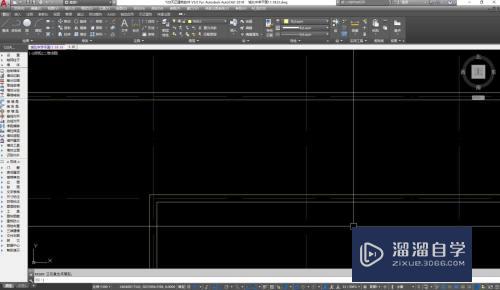
第4步
RE重新生成模型,除了可以恢复各类线条的显示,还可以让直线显示的弧形恢复。

第5步
只需要恢复单个线条时,可以选中对应线条,按下Ctrl+1,调出特性窗口。

第6步
在特性窗口中,重新设置线条属性,就可以恢复单个线条对象。

注意/提示
希望“CAD线型变成直线怎么恢复?”这篇文章能给大家带来一些帮助,如果大家觉得内容有点晦涩难懂的话,建议动手实操!想要了解更多内容也可以关注溜溜自学网。
相关文章
距结束 06 天 09 : 26 : 53
距结束 01 天 21 : 26 : 53
首页









